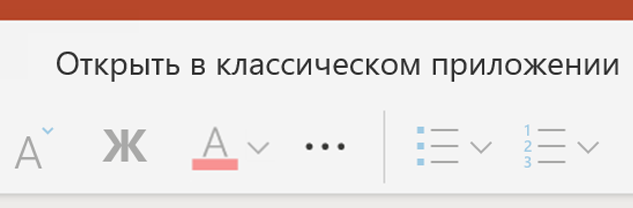Создание презентации с помощью PowerPoint в Интернете
Темы
-
Откройте вкладку Дизайн.
-
Выберите одну из тем в группе Темы.
-
Выберите один из вариантов.
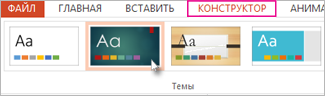
Разработчик.
-
Вставьте один или несколько рисунков, перечень элементов или список дат.
-
Откроется панель конструктора . Укажите необходимый макет.
Можно также вызвать конструктор PowerPoint, выделив рисунок и выбрав Конструктор > Идеи для оформления.

Добавление перехода между слайдами
-
Выберите слайд, в который нужно добавить переход.
-
Откройте вкладку переходы и выберите нужный вариант перехода.
-
Некоторые переходы имеют Параметры эффектов , которые можно выбрать.
Вы также можете задать Длительность перехода и нажать кнопку Применить ко всем , чтобы применить одинаковый переход ко всем слайдам.

Добавление анимации
-
Выделите объект или текст, к которому вы хотите добавить переход.
-
Откройте вкладку анимация и нажмите нужную анимацию.
-
У некоторых эффектов анимации есть доступные Параметры эффектов .

Нужен полный набор функций PowerPoint?
Откройте файл в классическом приложении PowerPoint:
-
В Веб-приложение PowerPoint выберите Открыть в классическом приложении.
Примечание: В Веб-приложение PowerPoint изменения сохраняются автоматически, но в классическом приложении PowerPoint их нужно сохранять вручную.